iPhone SE - 4 Haneli Parolaya Geçme
İPhone'unuz size telefonunuzun kilidini açabilmeniz için birkaç farklı yol sunar. Touch ID'yi (en azından bazı modellerde) kullanabilir, 6 basamaklı bir sayı kullanabilir, harf ve rakamların bir karışımını kullanabilir veya 4 basamaklı bir sayı kullanabilirsiniz. Ancak, cihazınızı kurarken 4 basamaklı sayı seçeneğini görmemiş olabilirsiniz, bu da mümkün olup olmadığını merak etmenizi sağlayabilir.
Neyse ki, cihazınızın kilidini açmak için bu biçimi kullanmayı tercih ederseniz, iPhone SE'nizde 4 haneli bir şifre kullanabilirsiniz. Aşağıdaki eğiticimiz, iPhone SE'nizin kilidini açmak için kullanmak istediğinize geçebilmeniz için şifre kodu seçeneklerinin listesini nerede bulacağınızı gösterecektir.
İPhone SE'de Yalnızca 4 Numaralı Bir Şifre Nasıl Kullanılır
Bu makaledeki adımlar iOS 10.3.2'de bir iPhone SE'de gerçekleştirildi. Bu kılavuzda, şu anda 4 haneli bir şifre kodu biçimi kullandığınız ve 4 haneli bir şifre koduna geçmek istediğiniz varsayılmaktadır.
Adım 1: Ayarlar menüsünü açın.

Adım 2: Dokunmatik Kimlik ve Parola seçeneğini belirleyin.
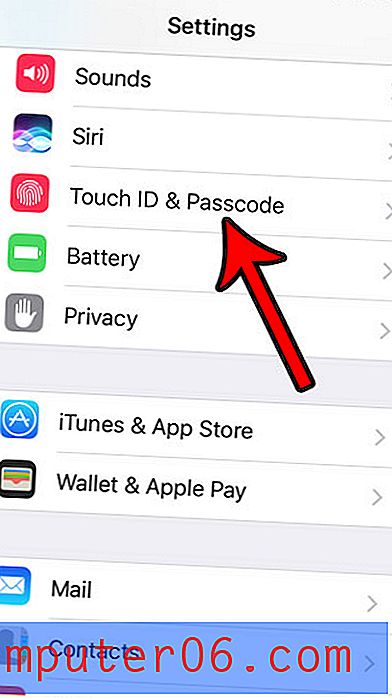
3. Adım: Geçerli şifreyi girin.
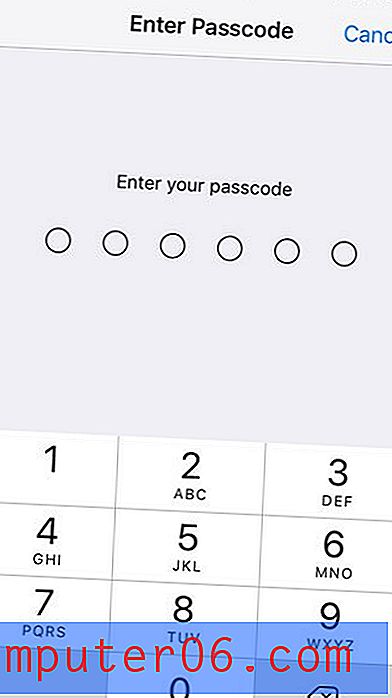
4. Adım: Parolayı Değiştir seçeneğini belirleyin.
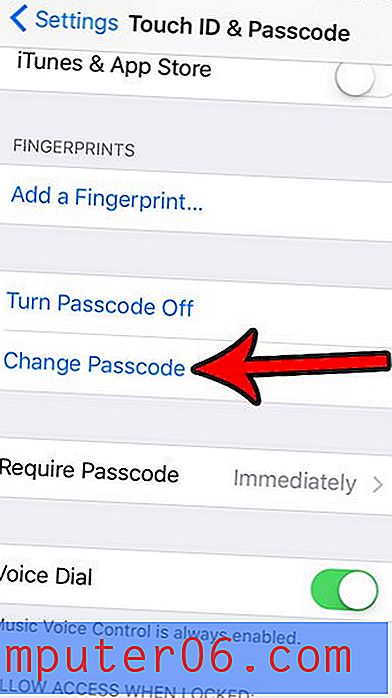
5. Adım: Eski şifreyi tekrar girin.
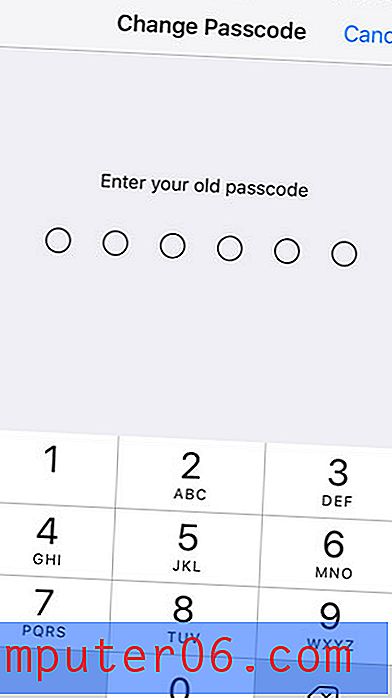
Adım 6: Mavi Parola Seçenekleri düğmesine dokunun.

Adım 7: 4 Haneli Sayısal Kod seçeneğini belirleyin.
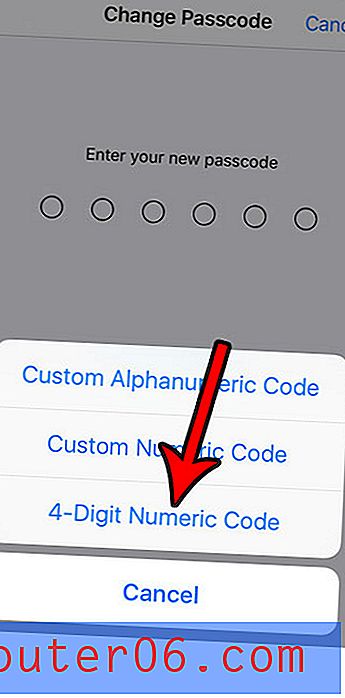
Adım 8: Kullanmak istediğiniz 4 haneli şifreyi girin.
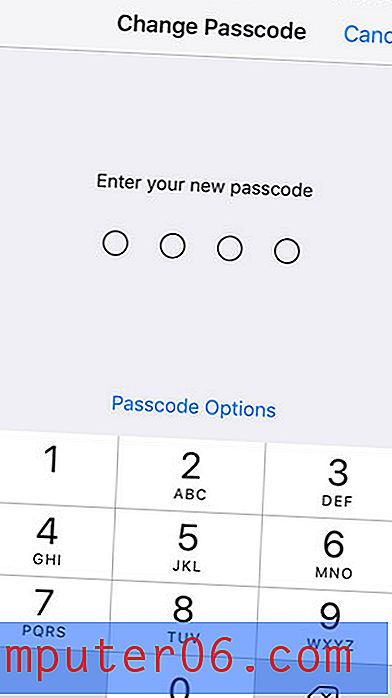
Adım 9: Onaylamak için yeni 4 haneli şifreyi tekrar girin.
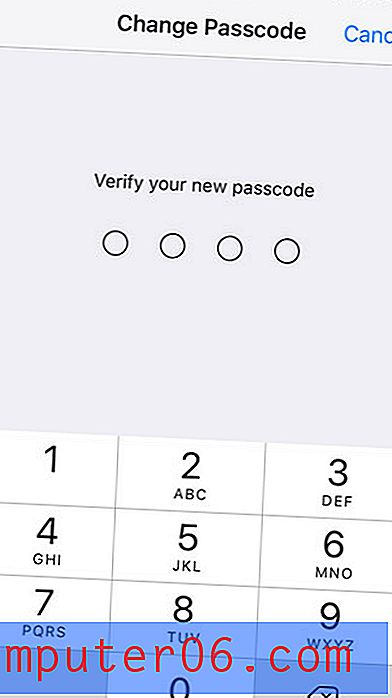
İPhone'unuzdaki uygulamalardan birinin bildirim ayarlarını değiştirmeye çalışıyorsunuz, ancak bir rozet uygulaması simgesinin ne olduğundan emin değil misiniz? Farklı uygulamalar için görüntülenmesini istediğiniz bir şey olup olmadığını belirlemek için iPhone rozeti uygulaması simgeleri hakkında daha fazla bilgi edinin.



